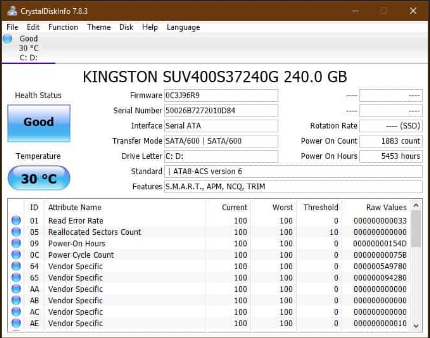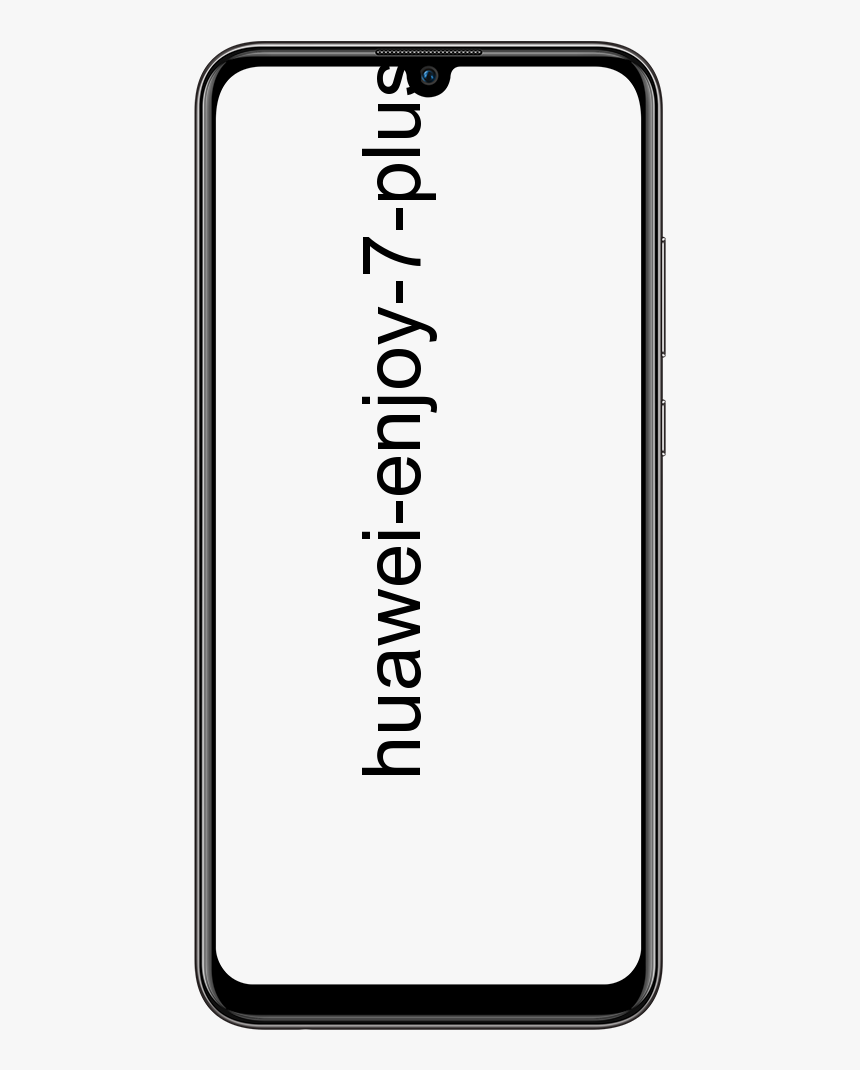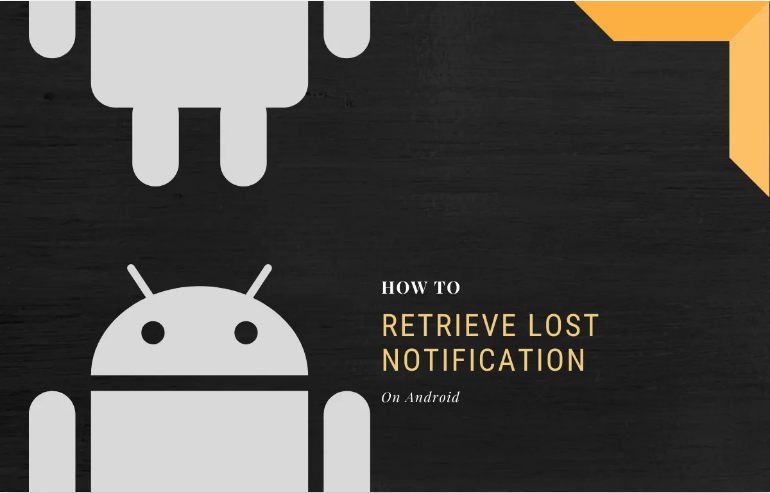No tingueu dispositius aplicables vinculats al compte de MS

Si teniu un missatge d'error que diu ' Sembla que no teniu cap dispositiu aplicable enllaçat al vostre compte de MS ' llavors es produeix a causa d'una falta de connexió entre el vostre PC o el compte de Microsoft. Normalment, l’error apareix quan algú intenta instal·lar un joc, un programari o una aplicació des de Microsoft Store. És possible que el PC estigui enllaçat, però fem una ullada a les possibles solucions per resoldre el problema. Aquí teniu el missatge d’error complet:
Sembla que no teniu cap dispositiu aplicable enllaçat al vostre compte de Microsoft. Per instal·lar-lo, inicieu la sessió en un dispositiu amb el vostre compte de Microsoft.
Com es pot solucionar el problema 'No teniu dispositius aplicables vinculats al compte MS':

Sempre és la millor idea reiniciar el PC una vegada i tornar-ho a provar abans de moure els passos. De vegades és un problema de xarxa o un reinici pendent que causa el problema (no teniu dispositius aplicables enllaçats al compte MS).
- Verifiqueu el PC
- Restableix MS Store
- Suprimiu els fitxers Db de Microsoft Store
- Actualitzeu Windows al model requerit
- Límit de dispositiu d’emmagatzematge
- Comproveu si la vostra aplicació admet el vostre dispositiu
- Inicieu la sessió o tanqueu la sessió
- Torneu a registrar l'aplicació Microsoft Store
Tingueu en compte que, després de tots els consells de resolució de problemes, intenteu instal·lar l'aplicació
Verifiqueu el vostre PC per solucionar els 'Dispositius aplicables enllaçats al compte MS'
Sempre que us inscriviu amb un compte de Microsoft en un equip amb Windows 10. Aleshores és possible que hagueu de verificar-ho. La verificació del compte és un procés senzill o senzill on es rep el codi de seguretat del vostre número de telèfon i identificador de correu electrònic per verificar-lo.
En cas que sigui un compte de Windows local, podeu afegir un compte de MS o canviar un compte de Windows local per un compte de Microsoft.
- Aneu al compte de Microsoft i inicieu la sessió amb el compte local.
- A continuació, aneu a Configuració> La vostra secció d'informació
- Trieu Iniciar sessió amb un compte de Microsoft
Un cop fet, podeu obrir Microsoft Store i descarregar o instal·lar el programari.
El meucrosoft Restabliment de la botiga
Podeu restablir fàcilment Microsoft Store i funciona amb un compte d’administrador.
- Dirigiu-vos a Microsoft Store i, a continuació, toqueu la icona del perfil i, a continuació, el compte de la llista.
- A continuació, podeu tocar l'opció de tancament de sessió que rebeu. Després, sortiu del Microsoft Store.
- A la cerca Inici, introduïu wsreset.exe . Al resultat que apareix, feu clic amb el botó dret i trieu Executa com administrador .
- Després tornarà a llançar Microsoft Store. Tot el que heu de fer és iniciar la sessió amb el mateix compte de Microsoft.
Quan el procés d'inici de sessió sigui correcte, comproveu si el problema s'ha solucionat després d'intentar instal·lar l'aplicació. També podeu seleccionar executar l’eina de resolució de problemes de la botiga a Windows 10.
Si encara teniu el problema 'sembla que no teniu dispositius aplicables enllaçats al compte MS', busqueu a continuació.
Elimineu els fitxers de base de dades de Microsoft Store
- Aneu a l'Explorador de fitxers i, a continuació, aneu al camí següent.
%windir%/SoftwareDistributionDataStore
- A continuació, suprimiu el fitxer DataStore.edb. DataStore.edb és un fitxer de registre de Windows que manté un registre de totes les actualitzacions de Windows que s’apliquen al vostre sistema.
- A continuació, podeu rellançar Microsoft Store i comprovar si instal·leu correctament l'aplicació.
Si encara teniu el problema 'sembla que no teniu dispositius aplicables enllaçats al compte MS', busqueu a continuació.
Actualitzeu Windows al model requerit
Alguns usuaris van afirmar que actualitzar Windows també ajuda a resoldre el problema. Comproveu si hi ha actualitzacions pendents disponibles. Si és així, podeu aplicar l'actualització i reiniciar el PC. Si el joc vol un model concret, se sol demanar. Però si aquest no és l’escenari, és possible que l’actualització us ajudi a sortir-ne. Aneu a Configuració> Actualització i seguretat> Comprovar actualització o Instal·lar actualització.
Comprovació de límit de dispositiu
Microsoft permet que l'aplicació des de Microsoft Store s'instal·li en un màxim de 10 ordinadors en un mateix compte. Bé, s’aplica tant a ordinadors amb Windows 10 com a Xbox. Aneu a la secció Dispositius de Microsoft i seleccioneu per esborrar el dispositiu de la llista. A continuació, proveu d'esborrar de la llista qualsevol dels dispositius que no siguin necessaris i, a continuació, instal·leu l'aplicació amb èxit.
Si no podeu arribar al límit, esborreu el dispositiu actual i torneu-lo a afegir. Afegir l’ordinador al vostre compte és un procés senzill o senzill. Només cal que torneu a iniciar la sessió al dispositiu quan aparegui la sol·licitud.
Si encara teniu el problema 'sembla que no teniu dispositius aplicables enllaçats al compte MS', busqueu a continuació.
Comproveu si la vostra aplicació admet el vostre dispositiu
Algunes aplicacions de Microsoft Store estan dissenyades per a dispositius específics. Per exemple, una aplicació llançada específicament per a Microsoft Surface probablement no admet un portàtil Lenovo. Per tant, heu de consultar la secció de requisits del sistema a la pàgina de l’aplicació per assegurar-vos que l’aplicació sigui compatible amb el vostre dispositiu.
Després de comprovar la pàgina de requisits del sistema, hauríeu de mirar els requisits mínims de maquinari per a l'aplicació.
Inicieu la sessió i la sessió per solucionar 'Sembla que no teniu dispositius aplicables enllaçats al compte MS':
L'aplicació Microsoft Store no necessita que inicieu la sessió a l'aplicació Store per descarregar una aplicació gratuïta. Tot i això, tot el que heu de fer és iniciar la sessió per fer una compra. Si teniu el mateix error, sembla que no teniu cap dispositiu aplicable enllaçat al vostre compte de Microsoft. Per instal·lar-lo, inicieu la sessió en un dispositiu amb el vostre compte de Microsoft quan intenteu instal·lar una aplicació de pagament. A continuació, podeu tancar la sessió de la botiga i tornar a iniciar la sessió.
- Toqueu la imatge de l'usuari situada al costat de la cerca. A continuació, podeu tocar el vostre compte de Microsoft per veure el diàleg del compte.
- Toqueu el botó Tanca sessió enllaç present sota el vostre fitxer Compte de Microsoft adreça electrònica per tancar la sessió de la botiga.
- Si voleu tornar a iniciar la sessió, toqueu la imatge del compte d'usuari i, a continuació, toqueu el botó Inici de sessió opció.
- Introduïu l'adreça de correu electrònic del vostre compte de Microsoft i la contrasenya per tornar a iniciar la sessió a Store.
Si encara teniu el problema 'sembla que no teniu dispositius aplicables enllaçats al compte MS', busqueu a continuació.
Torneu a registrar l'aplicació Microsoft Store per solucionar 'sembla que no teniu dispositius aplicables enllaçats al compte MS'
- Aneu al PowerShell amb drets d'administrador. Si voleu fer-ho, feu clic amb el botó dret al botó Inici i, a continuació, toqueu l'opció Windows PowerShell (Administrador).
- Toqueu el botó Sí quan obtingueu el missatge de control del compte d'usuari.
- Des de la finestra de PowerShell, copieu i enganxeu l'ordre donada:
- powershell -ExecutionPolicy Unrestricted Add-AppxPackage -DisableDevelopmentMode -Register $ Env: SystemRootWinStoreAppxManifest.XML
- Premeu la tecla Retorn per tornar a registrar l'aplicació Store. Quan s'executa, sortiu de la finestra de PowerShell.
Conclusió:
Per tant, aquestes van ser algunes de les millors solucions per solucionar el problema número 'No tingueu dispositius aplicables vinculats al compte de MS'. Espero que resolgueu el problema amb èxit amb l'ajuda del nostre contingut. Si teniu alguna pregunta sobre aquesta guia o qualsevol altra solució per eliminar l’amenaça, no dubteu i feu-nos-ho saber a continuació. Si coneixeu algun altre mètode alternatiu per solucionar-ho, feu-nos-ho saber a continuació.
Llegiu també: